上一篇文章 透過 Telegram 發送 Synology 的系統通知 已經簡單說明了,如何透過新增簡訊代發商的方式,來將Synology的DSM通報發送到手機上的Telegram。接收了一個禮拜訊息後,想說看看有沒有可能可以發送中文的系統訊息出來。研究了一會兒,以為從控制台–>區域選項–>語言,設定為語系為繁體中文就可以,但測試了很多次都還是一樣收到英文版的通知。
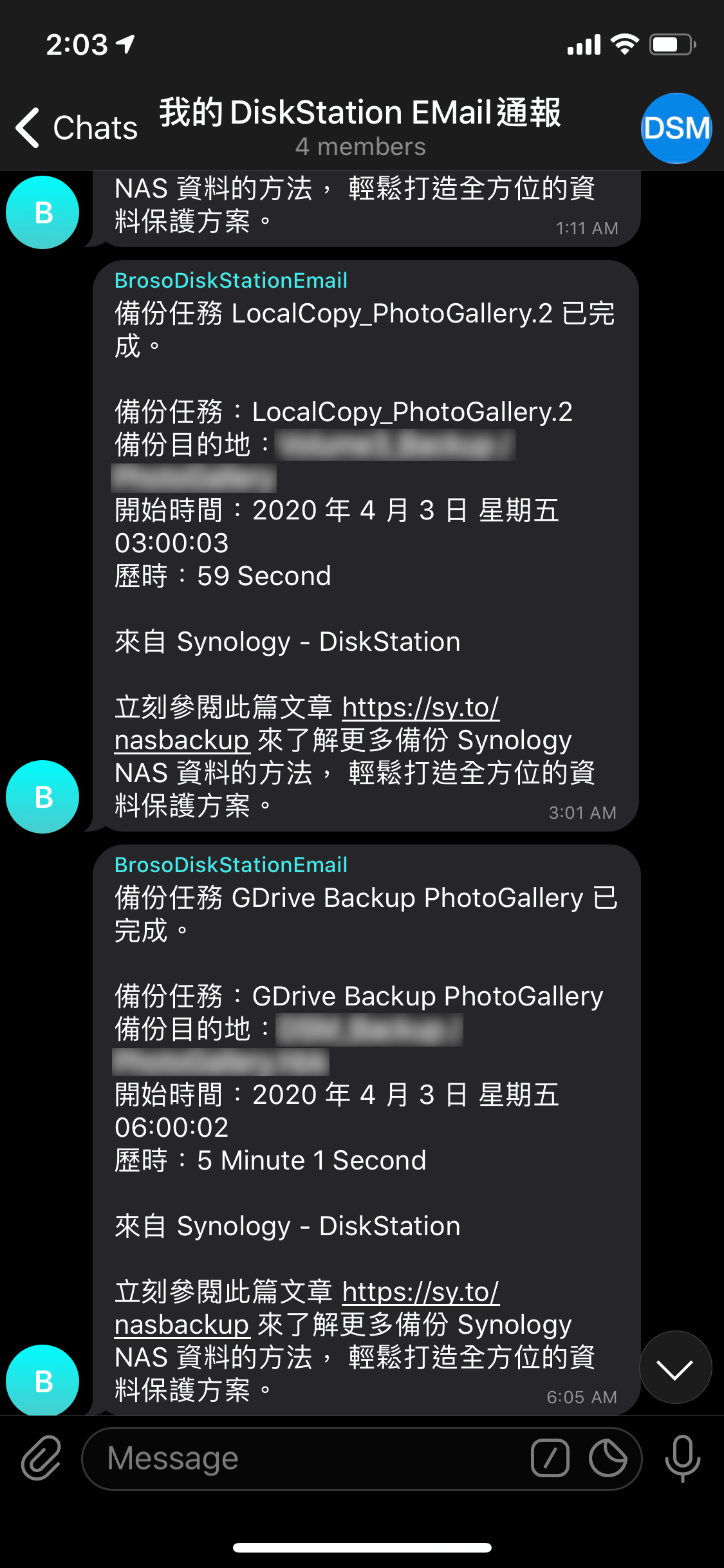
隨手寫些想到的東西
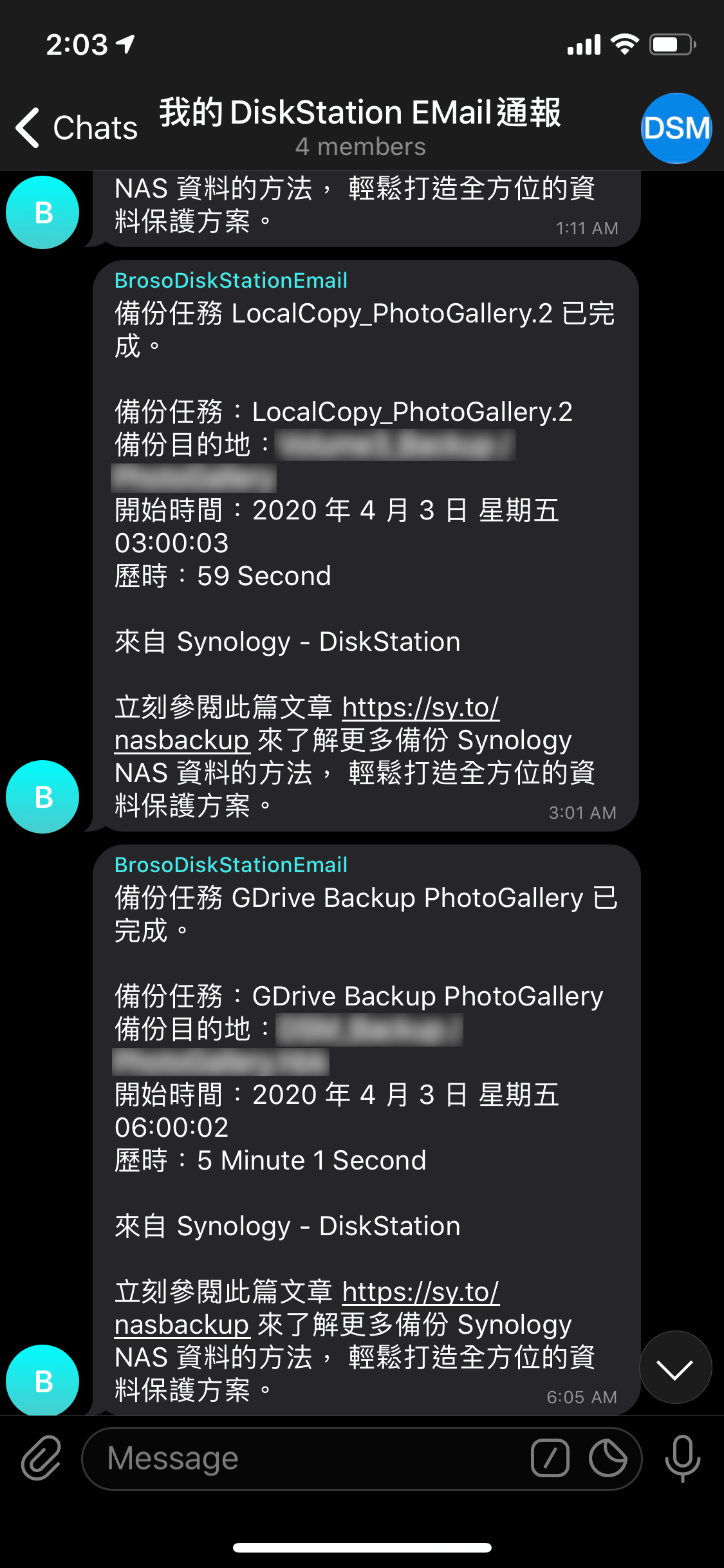
上一篇文章 透過 Telegram 發送 Synology 的系統通知 已經簡單說明了,如何透過新增簡訊代發商的方式,來將Synology的DSM通報發送到手機上的Telegram。接收了一個禮拜訊息後,想說看看有沒有可能可以發送中文的系統訊息出來。研究了一會兒,以為從控制台–>區域選項–>語言,設定為語系為繁體中文就可以,但測試了很多次都還是一樣收到英文版的通知。
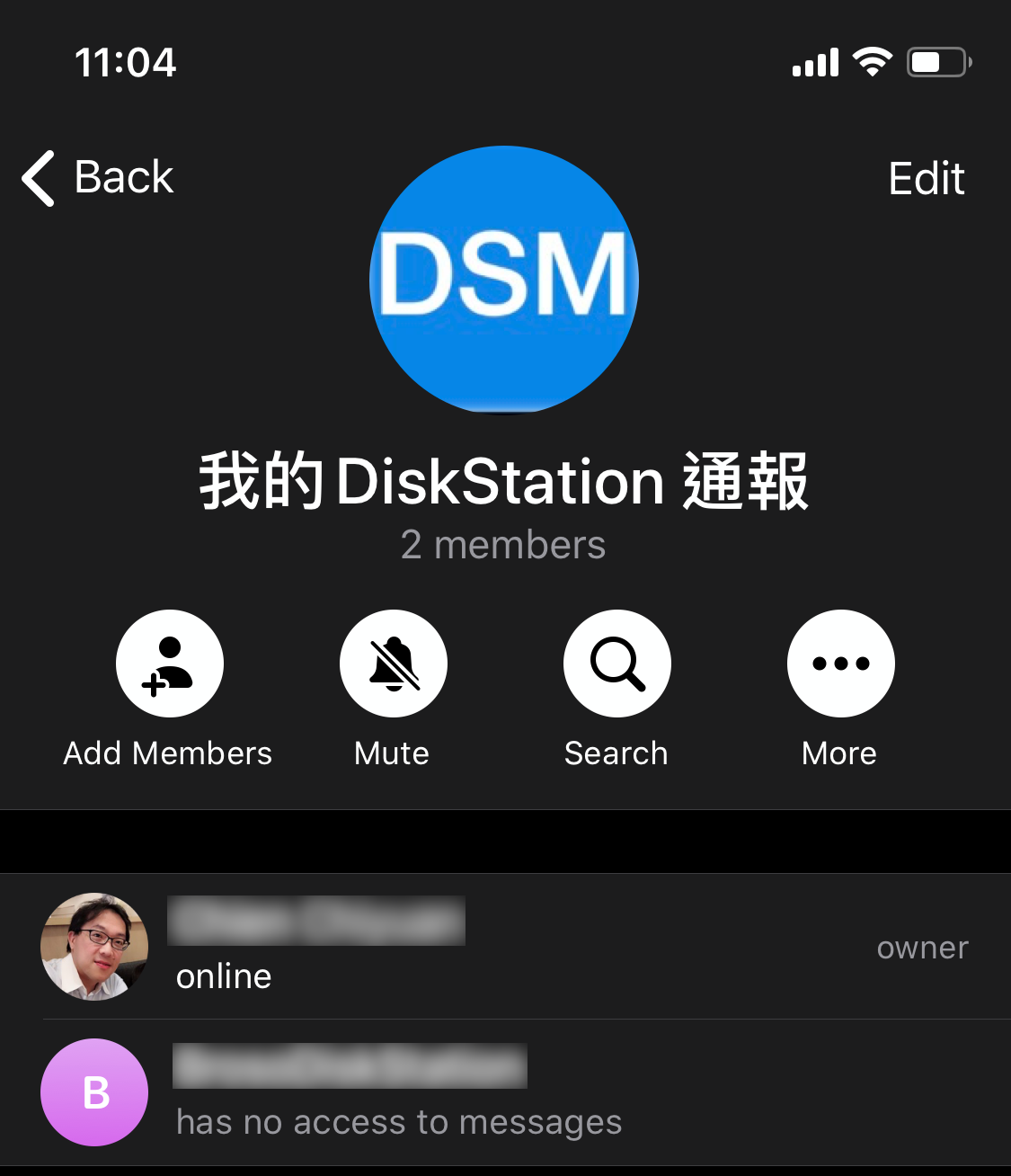
最近看到一篇文章 (Telegram bot notification),提到可以透過 Telegram 來發送 NAS 的系統通知,趕緊依樣畫葫蘆照著試試竟然一次就成功,於是立刻紀錄一下,免得之後又忘了。
Read more
一樣是寫來自己記錄用的
某天檢視RT-AC86U的syslog發現一直出現以下訊息。Google了一下發現應該是kernel中有關Firewall rule的hash table設定過小,當連線數量大時,就容易出現下列訊息。
Oct 2 21:56:02 kernel: nf_conntrack: expectation table full Oct 2 21:56:02 kernel: nf_conntrack: expectation table full Oct 2 21:56:02 kernel: nf_conntrack: expectation table full Oct 2 21:56:02 kernel: nf_conntrack: expectation table full Oct 2 21:56:02 kernel: nf_conntrack: expectation table full Oct 2 21:56:03 kernel: nf_conntrack: expectation table full Oct 2 21:56:03 kernel: nf_conntrack: expectation table full Oct 2 21:56:03 kernel: nf_conntrack: expectation table full Oct 2 21:56:03 kernel: nf_conntrack: expectation table full Read more
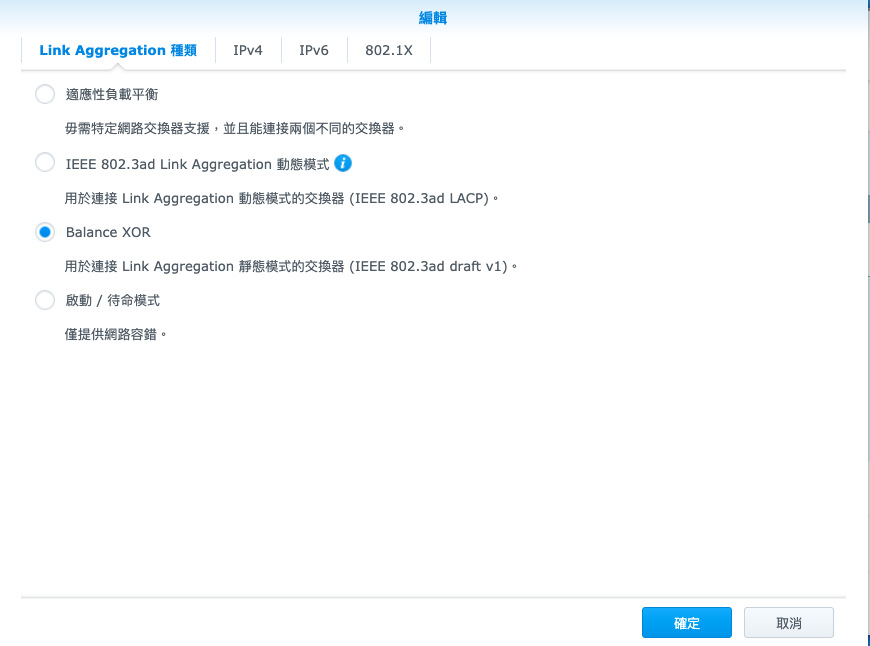
在購入新的 DS1819+ 之後,服役了7年的 DS1511+ 就退為專職備份的機器。DS1511+ 的任務就是平常冷關機,待預定備份時間到就自動啟動,同時 DS1819+ 開始將資料往 DS1511+ 進行備份。但偶爾總是臨時需要使用一下 DS1511+,但又不在機器旁邊時(像是遠端連回家中處理)該如何啟動 DS1511+ 呢?當然就是啟用 WOL(Wake-On-LAN)啦。
Read more
dd if=/dev/zero of=/tmp/mnt/sda1/myswap.swp bs=1k count=262144
mkswap /tmp/mnt/sda1/myswap.swp swapon /tmp/mnt/sda1/myswap.swp
執行 free 指令確認 swap 已生效
從開始使用 Notebook 之後,我的桌機就一直停留在 P4 2.8HT 的年代,平常個人使用 Notebook 上網閒逛,偶爾寫寫小程式
在網路上爬了一陣子,決定了下列配備…
| 處理器 CPU | Intel i7-930(SLBKP) 2.8G(Turbo 3.06GHz)/L3=8M/LGA1366 | 1 |
| 主機板 MB | ASRock X58 Extreme/X58+ICH10R/8相/3*PCIeX16/1394+eSATA | 1 |
| 記憶體 RAM | 金士頓 DDR3 2G-1333 | 3 |
| 硬碟 HDD | WD SATA II 1TB 1001FALS/32M/雙處理器/五年保 | 1 |
| 讀卡機 | MMZ-內接式讀卡機(白色附黑面版)/多合一讀卡機/Xd.MicroSD/1*USB, | 1 |
| 顯示卡 | MSI微星 R5670-PMD1G HD 5670晶片/GDDR5 1G/DVI+HDMI+DisplayPort | 1 |
| CASE 機殼 | 上淇黑森林 | 1 |
| 電源供應器 | 冰山之星 Plus 500W 陶瓷14CM風扇/2.91版/日系電容/APFC/82+/4組12V | 1 |
兩年前 VAIO S56 買來時,原先所搭配的作業系統是 Windows XP Professional,而原廠附贈的還原光碟相當便利
不過 S56 自行安裝 Vista 完畢之後,其實距離真正方便便利仍有一大段距離。怎麼說呢?除了部分驅動程式 Vista 仍未內建,所以裝置管理員中仍然會有三項裝置處於驚嘆號的狀態(這三個裝置分別是 Texas Instruments PCI7420 Integrated FlashMedia Controller、Sony Notebook Control Device 以及 Sony Programmable I/O Control Device),後二者可以透過 Windows Update 更新時可以自動找到驅動程式,而前者我試著使用 XP 的驅動程式來安裝,竟也正常無誤的安裝成功,所以驅裝置可以全部安裝完畢。不過其餘音效與顯示卡的部分,雖然 Vista 內建驅動程式,但音效的驅動程式重新開機之後,竟會顯示此驅動程式不相容於 Vista。這還真扯!也許是 Realtek 拿給 Vista 認證的驅動程式,微軟自己並沒驗證過 @@。
顯示卡雖然 Vista 也內建 NVidia GeForce GO 6400 顯示晶片的驅動程式,不過這內建的驅動程式在播放 DVD 電影,似乎動態的影像無法顯示出來。想當然爾,是去原廠找驅動程式,而在原廠網站選擇下載 GeForce GO 6400 驅動程式時,會告訴你請自行至 Sony 網站下載。但是回到 Sony 網站來找,竟發現 Sony 並未提供給 S56 Vista 版本的各項驅動程式 @@。找了很久,終於有人提到可以自行修改原 NVidia 廠驅動程式的 INF 安裝檔,加入 GeForece GO 6400 晶片的參數,使得S56 安裝時可以認得這是顯示卡的驅動程式。安裝完畢後,果然電影放起來就沒問題了。
其實還有一個最大的問題是,S56 鍵盤上一大堆的快捷鍵,像是 S1 / S2、Fn 功能鍵,藍芽與 Wireless LAN 切換的功能完全失效。S1 / S2 快捷鍵不能用就算了,但 Fn 功能鍵實在是很重要,像是螢幕亮度明暗、PageUp / PageDown / Home / End、LCD / 外接螢幕切換,這些功能沒了 Fn 功能鍵之後,也等於是廢了。在 Google 上找了很多文章,大抵都是提到要安裝 Sony Utility DLL 與 Sony Event Service 等軟體套件才能將這些功能鍵恢復。不過試了很久都沒試出來,最後等到我終於受不了沒有 Fn 鍵的日子,最後還是放棄了 Vista,重新回到 XP 的懷抱。
這兩天趁著春節過年沒事做,又把塵封已久的 Vista 挖出來想再來試試。重灌後沒想到問題還是一樣,不過這次有找到一篇文章提到如何將 VAIO SZ38 升級至 Windows Vista,原來 Sony 的各項驅動程式與軟體套鍵之間是有一個安裝的先後順序以及何時該重新開機步驟。我依樣畫葫蘆,比對SZ38 與 S56 之間的周邊裝置差異,調整了一下安裝順序,竟然就一次成功了,所有的快捷鍵與功能鍵馬上重獲新生。欣喜之餘,第一個想到的是就是趕緊記錄下來,免得下次又碰到一樣的情形。
下面就是各項驅動程式及軟體套件的安裝順序
如果 VAIO 要從 XP 升級到 Vista 的話,可以參考看看。





Vigor 2910 產品特色其中之一就是它具有 Dual WAN port
我自己家裡只接了一條 12M/1M 的 ADSL 線路,本錢並沒粗到可以再多牽一條 ADSL 線,於是第二個 WAN port 自從買來之後就一直是當作 local port 來使用 (W2 沒接對外線路時,就會自動轉成 LAN port) 。直到最近看到有人這麼惡搞([新知]吼~Vigor 2910真是中階頻寬分享器中的首選啊~),我依樣畫葫蘆,沒想到竟然還真的接通了。
一般 ISP ADSL 線路都是配發 8 個動態 IP,或者是 1 個固定 IP + 7 個動態 IP。所以其實同時用同一組帳號密碼撥接,的確是都可以撥通取得 IP。所以我就調整了一下家裡網路的拓譜,如下:
再將第二個 WAN port 設定為 PPPoE 取得動態 IP,如下:
設定存檔後重新 Reset Vigor 2910,沒多久兩個 IP 就都正常取得。
不過想當然爾,降子並不會增加任何頻寬,只是善用 Vigor 的功能,同時惡搞你的 ISP 而已。
從 Vigor 2910 剛買來就知道可以將網路流量 log 透過 Broso syslog 記錄下來
設定上去後,/var/log/messages 果然就跑出來很多 2910 的 log。
|
[root@broso log]# tail -200f messages Dec 7 22:53:31 my.router Vigor: Open port: 220.132.143.85:47549 -> 192.168.1.14:80 (TCP) Web Dec 7 22:53:31 my.router Vigor: 459:44:35.110 wan->lan @S:R=13:1 p 220.132.143.85,47549 -> 192.168.1.14,www PR tcp len 20 48 -S 94932610 0 65535 Dec 7 22:53:35 my.router Vigor: WAN1 PPPoE ==> Protocol:LCP(c021) EchoReq Identifier:0x18Magic Number: 0x0 00 00 ## Dec 7 22:53:36 my.router Vigor: WAN1 PPPoE <== Protocol:LCP(c021) EchoRep Identifier:0x18Magic Number: 0x1360 9b 98 ## Dec 7 22:53:39 my.router Vigor: WAN1 PPPoE ==> Protocol:LCP(c021) EchoReq Identifier:0x19Magic Number: 0x0 00 00 ## Dec 7 22:53:40 my.router Vigor: WAN1 PPPoE <== Protocol:LCP(c021) EchoRep Identifier:0x19Magic Number: 0x1360 9b 98 ## Dec 7 22:53:43 my.router Vigor: WAN1 PPPoE ==> Protocol:LCP(c021) EchoReq Identifier:0x1AMagic Number: 0x0 00 00 ## Dec 7 22:53:44 my.router Vigor: WAN1 PPPoE <== Protocol:LCP(c021) EchoRep Identifier:0x1AMagic Number: 0x1360 9b 98 ## Dec 7 22:53:46 my.router Vigor: Local User: 192.168.1.14:80 -> 220.132.143.85:47549 (TCP) close connection Dec 7 22:53:46 my.router Vigor: Local User: 192.168.1.12:1276 -> 220.132.143.85:80 (TCP) close connection Dec 7 22:53:47 my.router Vigor: WAN1 PPPoE ==> Protocol:LCP(c021) EchoReq Identifier:0x1BMagic Number: 0x0 00 00 ## Dec 7 22:53:47 my.router Vigor: WAN1 PPPoE <== Protocol:LCP(c021) EchoRep Identifier:0x1BMagic Number: 0x1360 9b 98 ## |
但隨著時間越來越久,/var/log/messages 中紀錄太多了網路的 log,反而 messages 中該被注意的一些訊息被淹沒在茫茫 log 大海中,因此該想個辦法來將 log 分流到不同的檔案中。
在股溝中查了一下,得知 Vigor 系列的 router 基本上提供了下列的 device 來區分 log
於是便修改了 /etc/syslog.conf 如下
|
# Save Vigot 2910 Router network log local0.* /var/log/vigor/firewall.log local1.* /var/log/vigor/vpn.log local2.* /var/log/vigor/user-access.log local3.* /var/log/vigor/call.log local4.* /var/log/vigor/wan.log local5.* /var/log/vigor/adsl.log |
重起了 syslogd 後,發現怎麼 /var/log/messaes 還是有 2910 的 log,再仔細察看了一下 syslog.conf,原來是第一行忘了將 local0~5 的 log,從 /var/log/messages 中濾除。修改如下:
|
*.info;mail.none;authpriv.none;cron.none;local0.none;local1.none;local2.none;local3.none;local4.none; local5.none /var/log/messages |
重起 syslogd 後,果然 /var/log/messages 就已經不再出現 Vigor router 的 log 了。